หน้าต่าง 10 ดิสก์รีเซ็ตรหัสผ่านคือไดรฟ์ USB ที่มีข้อมูลบัญชีและรหัสผ่านของคุณเมื่อคุณลืมรหัสผ่านและเข้าถึงบัญชีไม่ได้ คุณสามารถใช้ดิสก์รีเซ็ตรหัสผ่านเพื่อรีเซ็ตรหัสผ่าน Windows ของคุณได้
ดิสก์รีเซ็ตรหัสผ่านของ Windows 10 เป็นอุปกรณ์เก็บข้อมูลแบบถอดได้ที่คุณสามารถใช้เพื่อรีเซ็ตรหัสผ่านของคุณหากคุณลืม
คุณจะต้องมีสิ่งต่อไปนี้เพื่อสร้างสิ่งเหล่านี้
หากคุณลืมรหัสผ่าน Windows คุณสามารถใช้ดิสก์รีเซ็ตรหัสผ่าน Windows 10 เพื่อสร้างรหัสผ่านใหม่ได้ เพื่อไม่ให้สูญเสียการเข้าถึงแอปและไฟล์เห็นได้ชัดว่าต้องสร้างดิสก์รีเซ็ตรหัสผ่านก่อนที่จะลืมรหัสผ่าน มิฉะนั้น เครื่องมือจะไม่มีประโยชน์
หมายเหตุ: ดิสก์รีเซ็ตรหัสผ่านใน Windows 10 สามารถสร้างได้สำหรับบัญชีในเครื่องเท่านั้นในการรีเซ็ตรหัสผ่านสำหรับบัญชี Microsoft ของคุณ คุณต้องไปที่ลิงก์ "ลืมรหัสผ่าน" ในหน้าเข้าสู่ระบบของเว็บไซต์ Microsoft
หากคอมพิวเตอร์ของคุณอยู่ในโดเมนธุรกิจ ผู้ดูแลระบบของคุณสามารถรีเซ็ตรหัสผ่านโดเมนของคุณได้หากคุณใช้บัญชี Microsoft ใน Windows 8.1 หรือ Windows 10 คุณจะต้องใช้เครื่องมือรีเซ็ตรหัสผ่านออนไลน์ของ Microsoft ซึ่งสามารถเข้าถึงได้จากอุปกรณ์ทุกเครื่องที่เชื่อมต่ออินเทอร์เน็ต
อ่านวิธีรีเซ็ตรหัสผ่านที่ลืมใน Windows 10
ข้อกำหนดเบื้องต้นสำหรับการสร้างดิสก์รหัสผ่าน
1. เข้าถึงบัญชีผู้ใช้ภายในเครื่องที่คุณต้องการสร้างดิสก์รีเซ็ตรหัสผ่าน
2. แฟลชไดรฟ์ USB
สร้างดิสก์รีเซ็ตรหัสผ่าน Windows 10
ขั้นแรก เข้าสู่ระบบระบบปฏิบัติการด้วยบัญชีผู้ใช้ภายในเครื่องที่คุณต้องการสร้างดิสก์รีเซ็ตรหัสผ่านตอนนี้ ค้นหาแผงควบคุม "ประเภท" บนเมนูเริ่มแล้วเปิดขึ้นในเมนูบริบทของแผงควบคุม คลิกบัญชีผู้ใช้
คลิกบัญชีผู้ใช้อีกครั้งในบานหน้าต่างด้านขวาของหน้าต่างบัญชีผู้ใช้
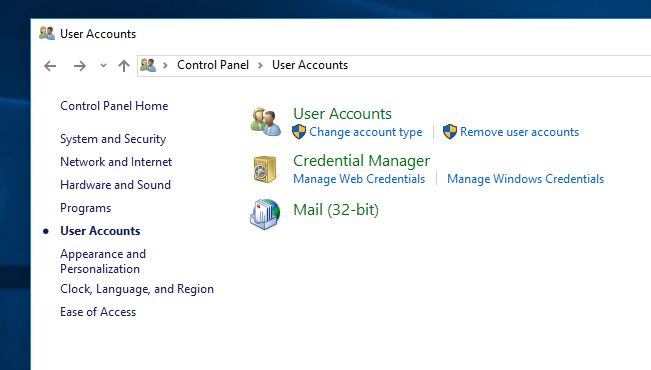
ในบานหน้าต่างด้านซ้ายของหน้าต่างถัดไป ให้คลิกที่ Create Password Reset Disk
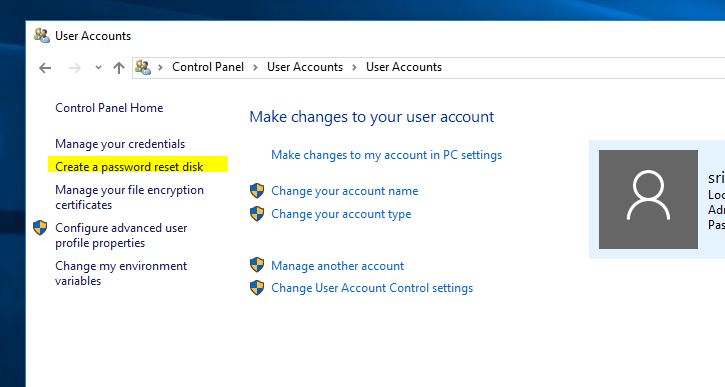
ถ้าไม่ได้เสียบแฟลชไดรฟ์ USB ไว้ คุณจะได้รับแจ้งให้เสียบเข้าไปใส่ไดรฟ์ กด OK จากนั้นคลิกหรือคลิก Create Password Reset Disk อีกครั้งตัวช่วยสร้างรหัสผ่านที่ลืมเปิดขึ้นแล้วคลิก ถัดไป เพื่อสร้างดิสก์รีเซ็ตรหัสผ่านต่อไป
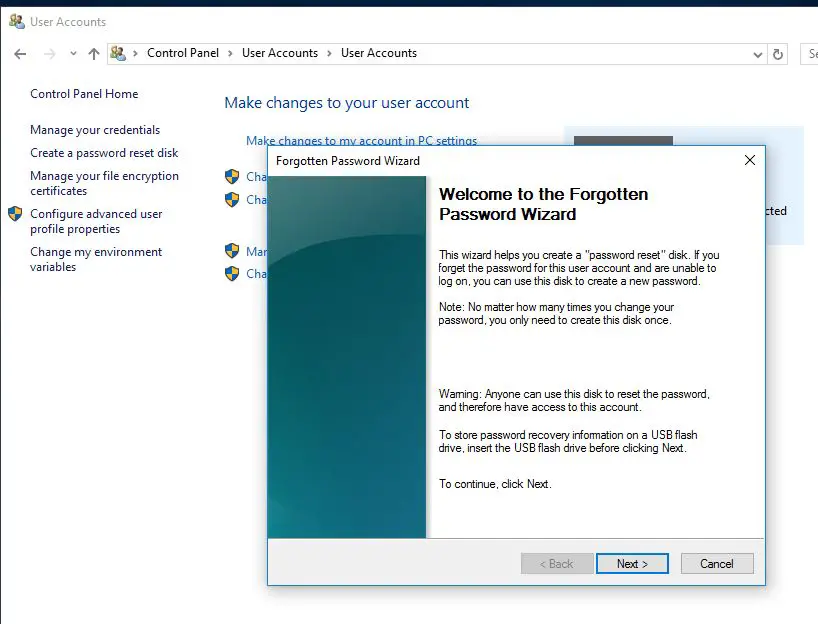
เลือกไดรฟ์ที่คุณต้องการเก็บข้อมูลรหัสผ่านเกี่ยวกับบัญชีผู้ใช้แล้วกด Nextในหน้าจอถัดไป คุณต้องป้อนรหัสผ่านบัญชีผู้ใช้ปัจจุบันของคุณ ซึ่งจะช่วยคุณรีเซ็ตรหัสผ่าน Windows 10 ของคุณในอนาคตหลังจากป้อนรหัสผ่านแล้ว ให้คลิกปุ่ม "ถัดไป"
หมายเหตุ: หากบัญชีของคุณไม่มีรหัสผ่าน ให้เว้นช่องนี้ว่างไว้หากในภายหลังคุณตัดสินใจว่าบัญชีของคุณต้องใช้รหัสผ่านและคุณลืมรหัสผ่าน คุณสามารถใช้ดิสก์รีเซ็ตรหัสผ่านที่คุณเพิ่งสร้างขึ้นได้
รอให้วิซาร์ดสร้างดิสก์รีเซ็ตรหัสผ่านเมื่อกระบวนการเสร็จสมบูรณ์ แถบความคืบหน้าจะแสดง 100%คลิกหรือแตะถัดไป
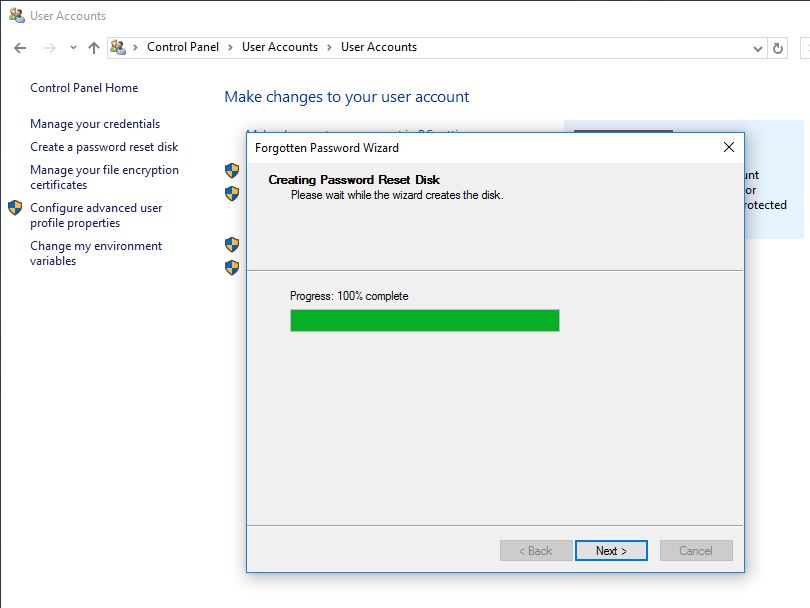
คุณได้สร้างดิสก์รีเซ็ตรหัสผ่าน Windows 10 สำเร็จแล้วขั้นตอนเหล่านี้ใช้กับ Windows ทุกรุ่น

![วิธีสร้างดิสก์รีเซ็ตรหัสผ่าน Windows 10 [ล่าสุด 2021]](https://oktechmasters.org/wp-content/uploads/2021/01/3604-Password-reset-disk.jpg)
![[แก้ไข] Microsoft Store ไม่สามารถดาวน์โหลดแอปและเกม](https://oktechmasters.org/wp-content/uploads/2022/03/30606-Fix-Cant-Download-from-Microsoft-Store.jpg)
![[แก้ไขแล้ว] Microsoft Store ไม่สามารถดาวน์โหลดและติดตั้งแอพได้](https://oktechmasters.org/wp-content/uploads/2022/03/30555-Fix-Microsoft-Store-Not-Installing-Apps.jpg)

